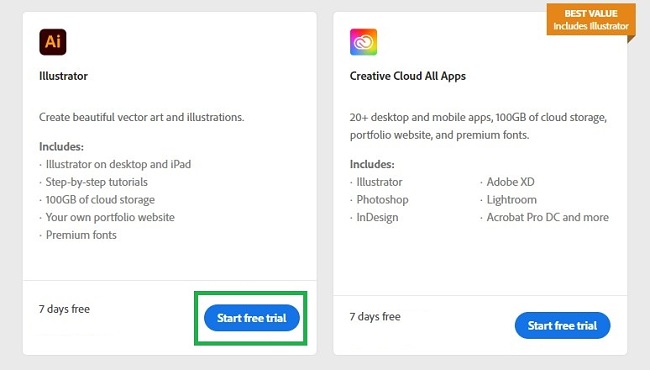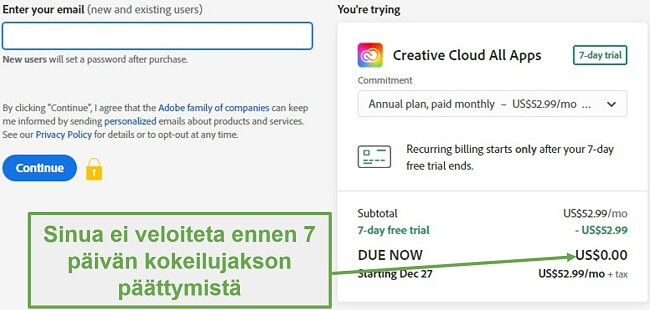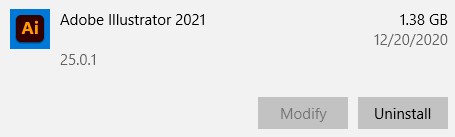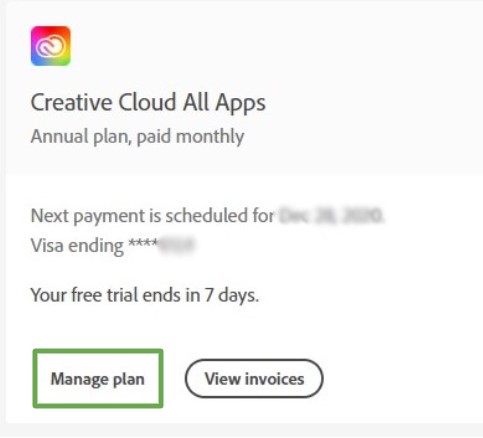Adobe Illustrator Lataa ilmaiseksi - 2024 Uusin versio
Adobe Illustrator on loistava ohjelmisto laajennettavien vektoripohjaisten kuvien luomiseen, muokkaamiseen ja tuottamiseen. Ensi silmäyksellä Illustrator voi näyttää erittäin monimutkaiselta, koska työasema on täynnä työkaluja. Voit tutustua videotutoriaalien avulla eri ominaisuuksiin ja mukauttaa sitten työkalurivisi näyttämään käyttämäsi toiminnot.
Voit ladata Illustratorin ilmaisen kokeiluversion joko yksittäisenä sovelluksena tai Adobe Creative Cloudin kautta, mikä antaa sinulle myös ilmaisen kokeilun käyttöoikeuden muihin Adobe-tuotteisiin, kuten InDesign, Photoshop ja Premiere Pro.
Lataa Adobe Illustrator ilmaiseksi!
Näin lataat ja asennat Adobe Illustratorin ilmaiseksi
- Napsauta sivupalkin Lataa-painiketta, ja Adobe Illustratorin lataussivu avautuu uudessa välilehdessä.
- Saatavilla on kaksi vaihtoehtoa, paina Illustrator-laatikossa olevaa Aloita ilmainen kokeilu -linkkiä.
![Adobe Illustratorin ilmainen kokeiluversio]()
- Vaikka sinua ei veloiteta, sinun on annettava maksutietosi. Aloita kirjoittamalla sähköpostiosoitteesi ja napsauta Jatka.
![Näyttökuva Adoben laskutussivulta]()
- Anna luottokortti- tai PayPal-tietosi ja paina sitten Hyväksy ja tilaa -painiketta.
- Adobe-käyttäjänimesi on yllä antamasi sähköpostiosoite. Nyt voit määrittää salasanasi ja napsauttaa Jatka.
- Adobe-sovelluksen latausikkuna avautuu. Etsi Illustrator ja paina Lataa-painiketta, niin asennusohjelma latautuu tietokoneellesi automaattisesti.
- Kun tiedosto on ladattu koneellesi, avaa se, niin ohjattu asennustoiminto käynnistyy.
- Syötä salasanasi ja paina Jatka, niin asennus alkaa. Kun ohjelma on asennettu, voit vastata muutamiin kysymyksiin roolistasi ja siitä, miten aiot käyttää Illustratoria. Jos et tahdo vastata kysymyksiin, paina Ohita kysymys -painiketta.
- Kun asennus on valmis, Illustrator avautuu automaattisesti.
Lataa Adobe Illustrator ilmaiseksi!
Adobe Illustrator – yleiskatsaus
Suunnittele kauniita vektorigrafiikoita ja piirroksia Adobe Illustrator -ohjelmistolla. Sen mukana tulee laaja valikoima työkaluja, jotka sopivat täydellisesti kaikille aina opiskelijoista graafisiin suunnittelijoihin. Illustrator sisältää malleja, jotka auttavat inspiroimaan luovuuttasi, ja videotutoriaaleja, jotka opettavat sinua käyttämään monimutkaisempia työkaluja ja ominaisuuksia. Se toimii useiden erilaisten vektorigrafiikkamuotojen kanssa, mukaan lukien PDF, EPS, WMF, SVG, DWG, BMP, JPEG, GIF ja monta muuta.
Adobe Illustratorin ominaisuudet
- Pixel-Perfect Design: Työsi näyttää aina täydelliseltä riippumatta käytettävän näytön koosta. Pikseliruudukon avulla voit järjestää kohteet täydellisesti yhdellä napsautuksella tai sijoittaa ne reaaliajassa piirräessäsi kuvaa.
- CSS Extractor Tool: Varmista CCS-poimintatyökalulla, että suunnittelusi näkyy verkossa samalla tavalla kuin Illustrator-työasemassasi.
- Color Synchronization: Kansainvälisen värikonsortion kehittämän työkalun avulla Illustrator helpottaa asiakirjojen ja kuvien värien sovittamista yhtenäisen tyylin säilyttämiseksi kautta koko työsi ja tuotemerkkisi.
- Yhteensopiva muiden Adobe-tuotteiden kanssa: Adobella on Photoshopista Premiere Prohon markkinoiden graafisen suunnittelun työkalut. Voit helposti avata minkä tahansa näiden ohjelmien tiedostomuodon tai viedä tiedostoja, joita voidaan avata ja muokata niissä.
Näin poistat Adobe Illustratorin
Kun olet lopettanut Illustratorin käytön, voit poistaa sen tietokoneeltasi kokonaan muutamalla yksinkertaisella vaiheella. Jos etsit edelleen kuvan- tai vektorinmuokkausohjelmaa, tutustu alla oleviin ilmaisiin vaihtoehtoihin.
- Kirjoita Windowsin hakupalkkiin Lisää tai poista ohjelmia ja paina enter-näppäintä.
- Etsi Adobe Illustrator tietokoneesi ohjelmien luettelosta ja napsauta Poista-painiketta.
![Poista Adobe Illustrator]()
- Adobe Creative Cloud avautuu ja kysyy, tahdotko tallentaa asetuksesi. Jos et aio ladata sitä uudelleen tulevaisuudessa, voit poistaa ne.
- Illustator poistetaan Creative Cloud -sovelluksen kautta.
Näin peruutat Adobe Illustrator -tilisi
Ennen ilmaisen kokeilujakson päättymistä sinun on peruutettava Adobe-tilisi; muuten sinulta veloitetaan automaattisesti vuositilaus. Seuraa näitä vaiheita peruuttaaksesi tilisi.
- Kirjaudu Adobe-tilillesi.
- Napsauta valikkopalkin Tilaukset-vaihtoehtoa.
- Valitse Hallinnoi tilauksia.
![]()
- Paina Peruuta tilaus -painiketta.
![Peruuta Adobe Illustrator]()
- Adobe kysyy useita kysymyksiä siitä, miksi olet peruuttamassa ja haluaisitko muuttaa tilausta. Paina Vahvista-painiketta sivun alaosassa viimeistelläksesi peruutuksen.
Ilmaisia vaihtoehtoja Adobe Illustratorille
- GIMP: Ilmaisessa avoimen lähdekoodin kuvankäsittelyohjelmassa on suurin osa työkaluista, joita tarvitset laajennettavien vektorikuvien luomiseen ja muokkaamiseen. Monilla kirjasimilla ja tyylivaihtoehdoilla voit luoda markkinointimateriaaleja, esitteitä tai kuvia verkkosuunnittelua varten.
- CorelDRAW Graphic Suite: Yhdessä paketissa on kuusi erilaista kuvanmuokkaussovellusta, joten CorelDRAW Graphics Suite tarjoaa kaikki tarvittavat työkalut korkealaatuisen graafiseen suunnitteluun. Vaikka se ei ole täysin ilmainen tuote, näytän sinulle, kuinka saat sen maksutta rajoitetuksi ajaksi.
UKK
Onko Adobe Illustrator ilmainen?
Mitä tapahtuu 7 päivän Adobe Illustrator -kokeilun lopussa?
Onko Adobe Illustrator turvallinen?
Mitä eroa on Adobe Illustratorilla ja Photoshopilla?